Introducción
Anaconda es una plataforma de ciencia de datos basada en Python. Funciona en todos los sistemas operativos más populares:Windows, Linux y macOS.
Esta guía explicará cómo instalar Anaconda en CentOS 8 Linux .
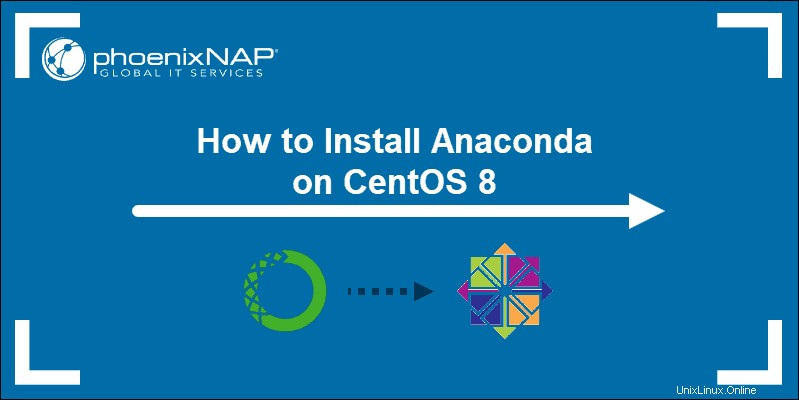
Requisitos previos
- Un sistema con CentOS 8 instalado
- Una cuenta de usuario con sudo o raíz privilegios
- Acceso a una ventana de terminal
- Espacio en disco mínimo de 5 GB para descargar e instalar
Una nota sobre Python
Python actualmente tiene dos versiones principales:Python 3 y Python 2. Estas versiones no son compatibles. Si está trabajando en un proyecto anterior y necesita Python 2, use esa versión. Para nuevos proyectos, Python 3 es la opción recomendada.
Instalación de Anaconda 3 en CentOS 8
Esta guía lo guiará a través de la instalación de Anaconda 3, que se basa en Python 3.7.
Paso 1:Descarga Anaconda
Comience descargando el paquete de software Anaconda. Hay dos métodos disponibles:
- Descargar Anaconda a través de GUI
- Descargar Anaconda usando la terminal de Linux
Opción 1:Descargar Anaconda a través de GUI
Para descargar la última versión de Anaconda para CentOS 8, cargue una ventana del navegador y vaya a la página de descarga de Anaconda.
Asegúrate de seleccionar Linux como su sistema operativo.
Haz clic en Descargar para descargar Anaconda.
En el siguiente ejemplo, descargamos Anaconda para Python 3.7.
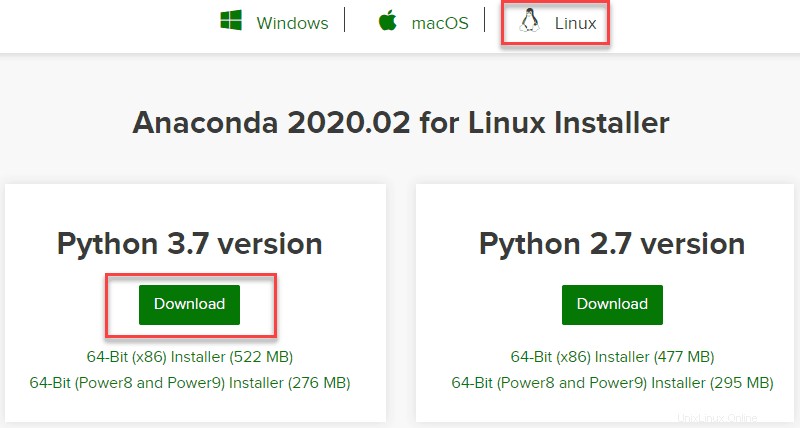
El archivo debe guardarse en Descargas directorio. O puede elegir la ubicación.
Para esta guía, utilizaremos Descargas .
Opción 2:Descarga Anaconda a través de Terminal Linux
Es posible que deba instalar Anaconda en un servidor CentOS 8 sin una GUI. Si ese es el caso, siempre puede navegar a la página de descarga de Anaconda en un sistema diferente para copiar la URL de la descarga.
Descargue el instalador usando la terminal ingresando lo siguiente:
wget –P ~/Downloads https://repo.anaconda.com/archive/Anaconda3.2020.02-Linux-x86_64.shSi necesita una versión diferente de Anaconda, consulte la página de archivo de Anaconda. Esto incluye versiones anteriores y versiones para diferentes arquitecturas de procesador.
Paso 2:Verificar la integridad de la descarga
A continuación, vaya a Descargas directorio (o su ubicación personalizada):
cd ~/DownloadsVerifique la integridad del archivo que descargó:
sha256sum Anaconda3.2020.02-Linux-x86_64.shEn lugar de navegar al directorio de Descargas, puede usar la ruta completa al archivo.
En ambos casos, el sistema muestra una cadena de letras y números.
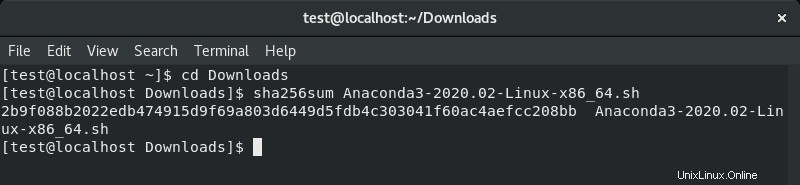
Compare ese código con el valor de la columna hash SHA256 en la página web de hash de Anaconda.
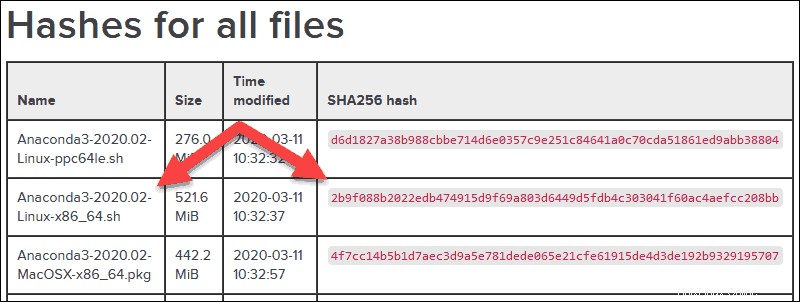
Si los códigos coinciden, significa que el software es auténtico y está listo para usarse.
Paso 3:Instale el paquete de software Anaconda en CentOS 8
Debería tener una ventana de terminal abierta para ~/Downloads directorio. Introduzca el siguiente comando:
bash Anaconda3.2020.02-Linux-x86_64.shEl sistema le pedirá que revise el acuerdo de licencia. Pulsa Intro , luego usa Intro o la barra espaciadora para desplazarse por el acuerdo.
Al final, escribe yes para aceptar la licencia.
Se le pedirá que confirme el directorio de instalación de Anaconda. Utilice el directorio predeterminado pulsando Intro .
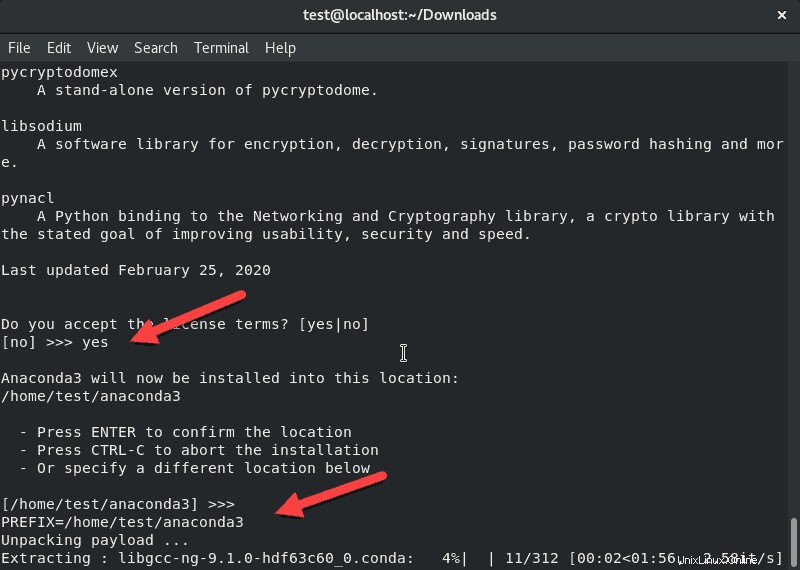
Una vez que finalice el instalador, le pedirá que inicialice Anaconda con conda init . Esto ajusta la variable PATH para que Anaconda funcione desde cualquier directorio de su sistema. Escribe yes , luego Introducir .
Una vez que finalice el instalador, dirá ¡Gracias por instalar Anaconda3!
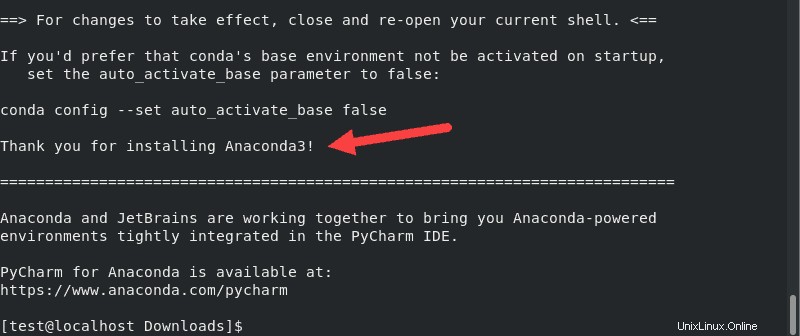
Paso 4:Verificar la instalación de Anaconda
Reinicie la ventana del terminal e ingrese el siguiente comando para verificar la instalación de Anaconda:
conda info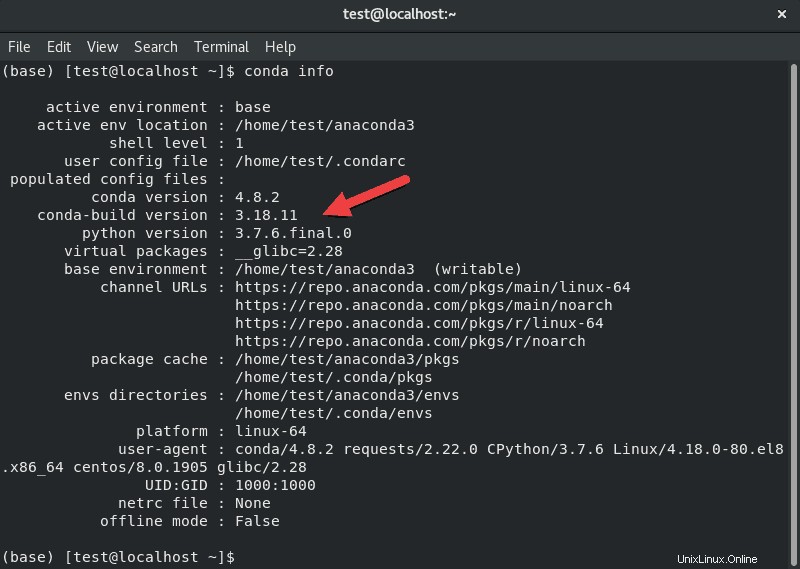
También puede usar este comando:
conda list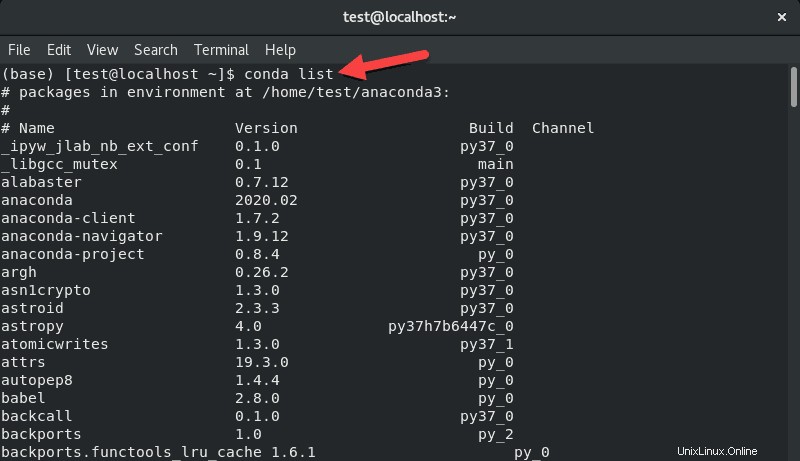
El sistema debería devolver una lista de todos los archivos de Anaconda.
Puede cargar el shell de programación de Python ingresando lo siguiente:
pythonEl símbolo del sistema debería cambiar a tres corchetes angulares:
>>>Para salir del shell de Python, ingrese lo siguiente:
quit()Cómo actualizar Anaconda
Aunque descargó la versión más reciente de Anaconda, aún puede haber parches y actualizaciones disponibles.
Comience por actualizar conda :
conda update conda
El sistema solicita confirmación. Escriba y , luego Introducir .
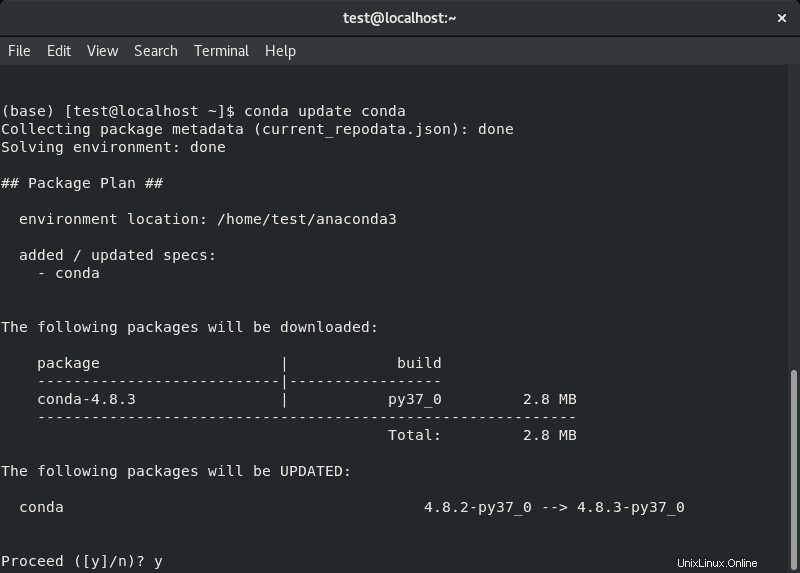
Una vez conda está actualizado, utilícelo para actualizar el software Anaconda:
conda update anacondaEl sistema solicita confirmación. Escriba y , luego Introducir .
Si desea actualizar a una versión específica, ingrese lo siguiente:
conda update anaconda=2020.02Reemplace el número de versión 2020.02 con la versión real a la que desea actualizar.
Esto también funciona cuando se actualiza desde versiones anteriores de Anaconda.
Desinstalar Anaconda
Anaconda tiene una sencilla utilidad para eliminar el software de su sistema. Instale el software de eliminación ingresando lo siguiente:
conda install anaconda-clean
El sistema le pedirá que confirme. Escriba y luego Entrar para confirmar.
Una vez que la anaconda-limpia el software está instalado, puede usarlo para eliminar completamente Anaconda de su sistema:
anaconda-clean ––yes
El ––yes La opción confirma cada solicitud de eliminación. Puede omitir esta opción si desea confirmar la eliminación del archivo manualmente.